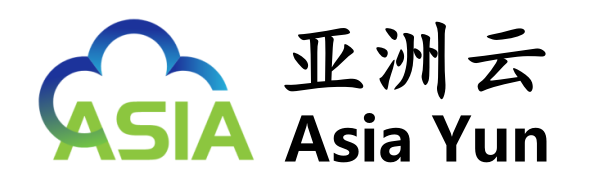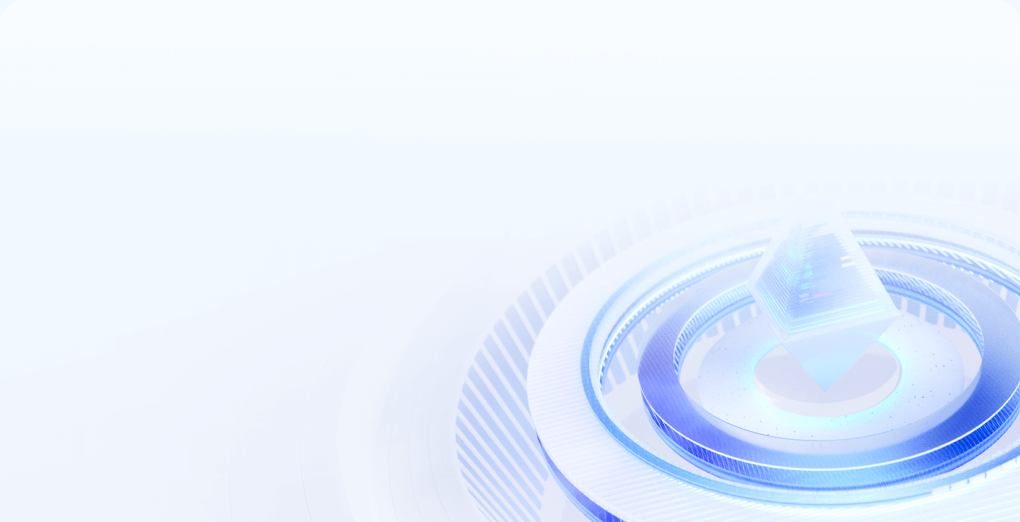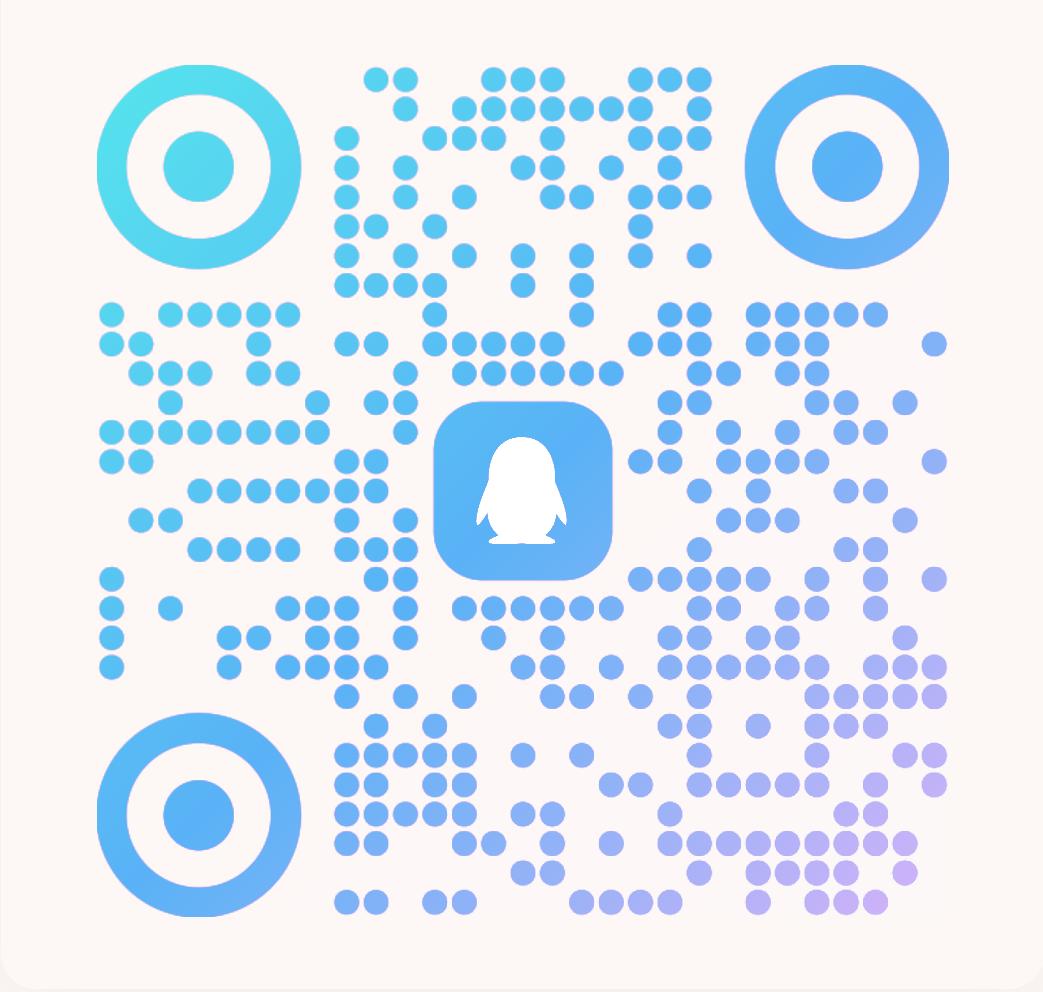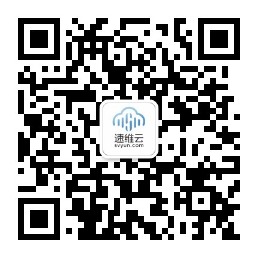基于 CentOS 搭建 FTP 文件服务
本文测试环境
1、CentOS 7
2、测试服务器IP 192.168.1.170
1、安装并启动 FTP 服务
1.1 安装 VSFTPD
使用 yum 安装 vsftpd
yum install -y vsftpd
1.2 启动 VSFTPD
安装完成后,启动 FTP 服务:
service vsftpd start
启动后,可以看到系统已经监听了 21 端口:
netstat -nltp | grep 21
此时,访问 ftp://192.168.1.170 可浏览机器上的 /var/ftp目录了。
2、配置 FTP 权限
2.1 了解 VSFTP 配置
vsftpd 的配置目录为 /etc/vsftpd,包含下列的配置文件:
- vsftpd.conf 为主要配置文件
- ftpusers 配置禁止访问 FTP 服务器的用户列表
- user_list 配置用户访问控制
2.2 阻止匿名访问和切换根目录
匿名访问和切换根目录都会给服务器带来安全风险,我们把这两个功能关闭。
编辑 /etc/vsftpd/vsftpd.conf,找到下面两处配置并修改:
# 禁用匿名用户 12 YES 改为NO
anonymous_enable=NO
# 禁止切换根目录 101 行 删除#
chroot_local_user=YES
编辑完成后保存配置,重新启动 FTP 服务
service vsftpd restart
2.3 创建 FTP 用户
创建一个用户 ftpuser
useradd ftpuser
为用户 ftpuser 设置密码
echo "javen205" | passwd ftpuser --stdin
2.4 限制该用户仅能通过 FTP 访问
限制用户 ftpuser只能通过 FTP 访问服务器,而不能直接登录服务器:
usermod -s /sbin/nologin ftpuser
2.5 为用户分配主目录
为用户 ftpuser创建主目录并约定:
/data/ftp 为主目录, 该目录不可上传文件
/data/ftp/pub 文件只能上传到该目录下
在/data中创建相关的目录
mkdir -p /data/ftp/pub
2.5.1 创建登录欢迎文件
echo "Welcome to use FTP service." > /data/ftp/welcome.txt
设置访问权限
chmod a-w /data/ftp && chmod 777 -R /data/ftp/pub
设置为用户的主目录:
usermod -d /data/ftp ftpuser
3、访问FTP
根据您个人的工作环境,选择一种方式来访问已经搭建的 FTP 服务
注意:记得关闭防火墙或者开放FTP默认端口(21)
# 关闭SELinux服务
setenforce 0
# 关闭防火墙
iptables -F
- 通过 Windows 资源管理器访问
Windows 用户可以复制下面的链接
到资源管理器的地址栏访问:
ftp://ftpuser:[email protected]
其中ftpuser为登录FTP的用户名,javen205为登录FTP的密码
- 通过 FTP 客户端工具访问
FTP 客户端工具众多,下面推荐两个常用的:
WinSCP- Windows 下的 FTP 和 SFTP 连接客户端
FileZilla – 跨平台的 FTP 客户端,支持 Windows 和 Mac